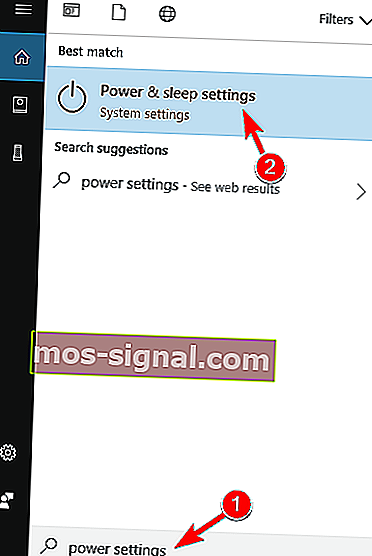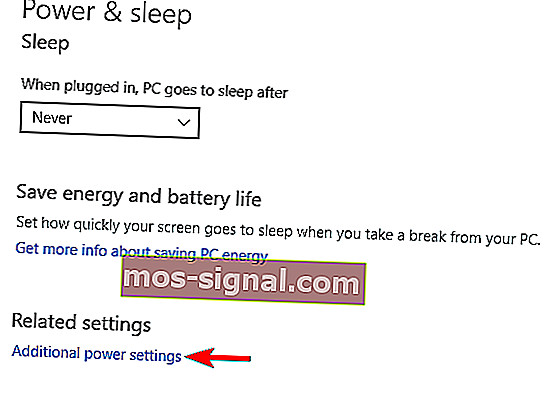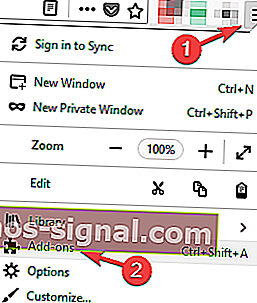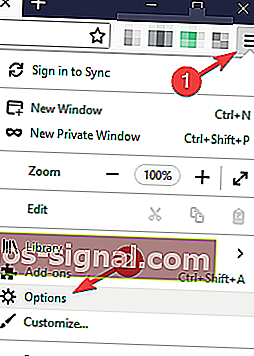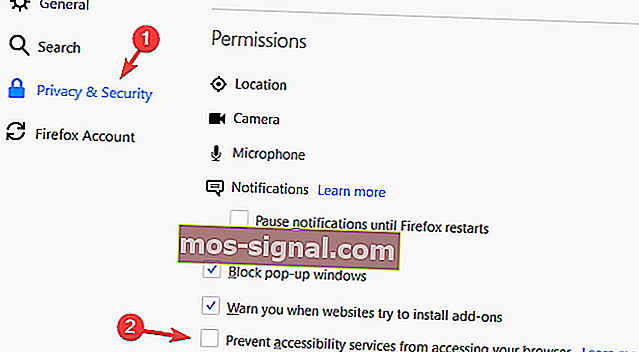Mozilla Firefox занадто повільний? Ось як його пришвидшити
- Mozilla Firefox - чудовий браузер, але це не означає, що він не схильний до проблем. Деякі користувачі повідомляють, що Firefox працює повільно на своєму ПК.
- Якщо у вас також є ця проблема, переконайтесь, що ваш антивірус не заважає, та оновіть Firefox до останньої версії.
- Інший варіант - перейти на інший браузер. Opera не може вас розчарувати в цьому плані.
- Ця стаття - лише частина нашого Центру Firefox, тому не забудьте ознайомитися з нею, щоб отримати більше корисних порад та підказок.

Firefox є одним з найпопулярніших браузерів на платформі Windows, але, незважаючи на величезну популярність, Firefox все ще має певні проблеми з Windows 10.
Багато користувачів скаржаться, що Firefox працює повільно в Windows 10, і це може стати основною проблемою, якщо ви використовуєте Firefox як браузер за замовчуванням у Windows 10, але, на щастя, доступних рішень небагато.
Що я можу зробити, якщо Firefox працює повільно в Windows 10?
1. Перейдіть на інший браузер

Коли Mozilla Firefox працює занадто повільно, Opera є однією з найкращих альтернатив, про яку слід подумати. Цей браузер широко використовується і в основному в Windows, коли інші варіанти не відповідають очікуванням.
Все, що вам потрібно зробити, це увімкнути режим TURBO, і це зробить серфінг в Інтернеті ще швидшим, ніж зазвичай. Більше того, немає обмежень для швидкого набору, про який слід турбуватися.
Як і Firefox, очікуйте отримання розширень та доповнень, миттєвого попереднього перегляду вкладок та захисту криптовалюти.
Однак Opera має справді вражаючий досвід, коли мова заходить про безпеку, з безкоштовним VPN та Crypto Wallet, якими можна регулярно користуватися.

Опера
Якщо Firefox не відповідає вашим очікуванням, подумайте про використання чудової альтернативи. Браузер Opera вас не розчарує! Отримайте це безкоштовно Відвідайте веб-сайт2. Перевірте свій антивірус

Якщо Firefox працює повільно на вашому ПК з Windows 10, проблема може бути у вашому антивірусі. Антивірус є необхідністю, але іноді він може перешкоджати роботі вашого веб-браузера та спричиняти уповільнення роботи.
Багато антивірусні засоби також мають тенденцію встановлювати різні розширення, щоб запропонувати додатковий захист, але ці розширення часто уповільнюють роботу вашого браузера.
Якщо Firefox працює повільно, обов’язково видаліть усі розширення, встановлені вашим антивірусом. Ці розширення не є обов’язковими, тому ви можете без страху вимкнути або видалити їх.
На додаток до розширень, можливо, ви захочете перевірити свої антивірусні налаштування та перевірити, чи їх виправлення вирішує проблему.
Кілька користувачів повідомили, що вимкнення функції активного захисту вирішило проблему для них, тому ви можете спробувати це.
Як останнє рішення, можливо, вам доведеться видалити антивірус, щоб вирішити проблему. Багато користувачів повідомляли про проблеми з антивірусом Norton, але після його видалення проблема була повністю вирішена.
Якщо ви вирішите видалити свій антивірус, вам неодмінно слід подумати про перехід на нове антивірусне рішення. На ринку є багато чудових антивірусних інструментів, проте найкращим явно залишається BullGuard.
Окрім того, що він забезпечує велику безпеку та захист від шкідливих програм, будьте впевнені, що це жодним чином не заважатиме вашому браузеру.

BullGuard
Найпопулярнішим антивірусом, який ніколи не заважає роботі вашого браузера, є потужний BullGuard. Спробуйте відразу! $ 23,99 / рік Отримайте це безкоштовно3. Змініть параметри живлення на High Performance
- Натисніть клавішу Windows + S і введіть налаштування живлення . Виберіть у меню параметри живлення та сну .
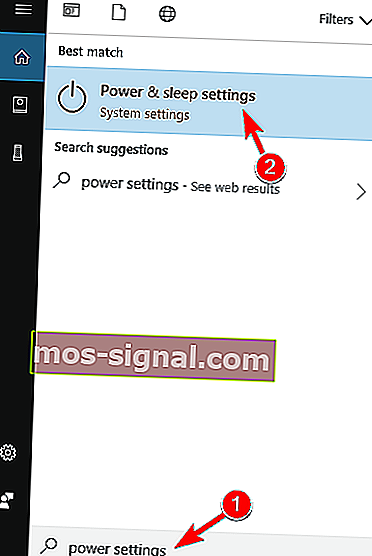
- Тепер виберіть Додаткові налаштування живлення .
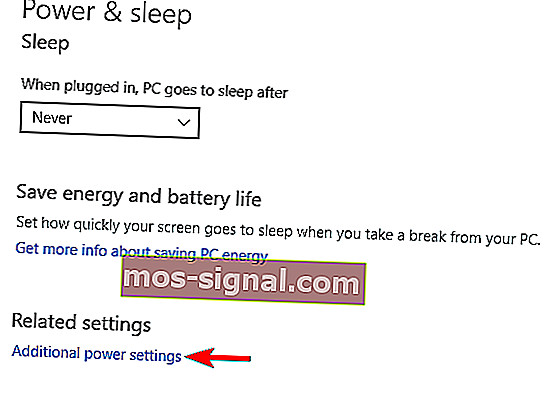
- Коли відкриється вікно Параметри живлення, виберіть Високопродуктивний профіль.
Слід зазначити, що перехід у високоефективний режим дозволить швидше розрядити акумулятор через збільшене споживання енергії, але Firefox повинен працювати без уповільнення.
4. Переключіться на іншу тему
- Відкрийте Firefox і натисніть кнопку Меню у верхньому правому куті та виберіть Додатки .
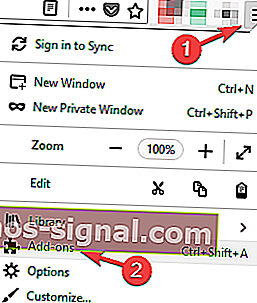
- Виберіть вкладку Отримати доповнення праворуч і натисніть Вибрані теми .
- Спробуйте знайти просту тему, яка не використовуватиме занадто багато ваших ресурсів, і встановіть її.
Це лише потенційне вирішення проблеми, але небагато користувачів повідомили, що це працює для них, тому ви можете спробувати.
5. Змініть налаштування
- Натисніть кнопку Меню у верхньому правому куті та виберіть у меню Параметри .
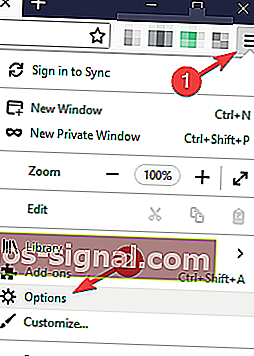
- Виберіть Конфіденційність та безпека в меню ліворуч. Тепер прокрутіть униз до розділу « Дозволи» та переконайтеся, що параметр « Заборонити доступ служб доступності» до вашого браузера вимкнено.
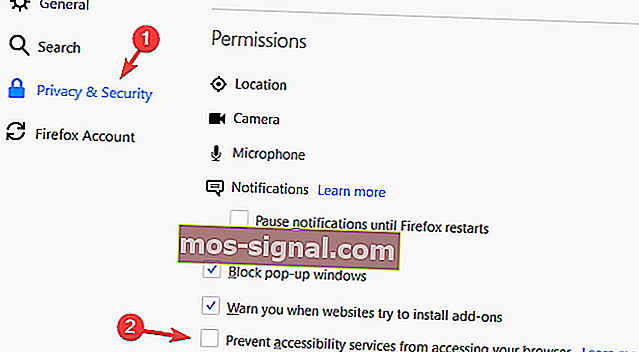
Після вимкнення цієї опції перевірте, чи вирішена проблема з Firefox.
Примітка редактора : Ця стаття продовжується на наступній сторінці.